- जब आप कम से कम इसकी उम्मीद करते हैं तो डीवीडी से ड्राइवर स्थापित करना आपको इस प्रकार की त्रुटि दे सकता है।
- समस्या से बचने के लिए, आप एक व्यवस्थापक खाते से ड्राइवर स्थापित कर सकते हैं और परिणाम देख सकते हैं।
- एक अन्य विकल्प यह होगा कि आप अपने ग्राफिक कार्ड ड्राइवर को अप-टू-डेट संस्करण के लिए अपडेट करें।
- अधिक व्यावहारिक समाधान देखने के लिए, निम्नलिखित उत्तर बहुत मददगार हैं।
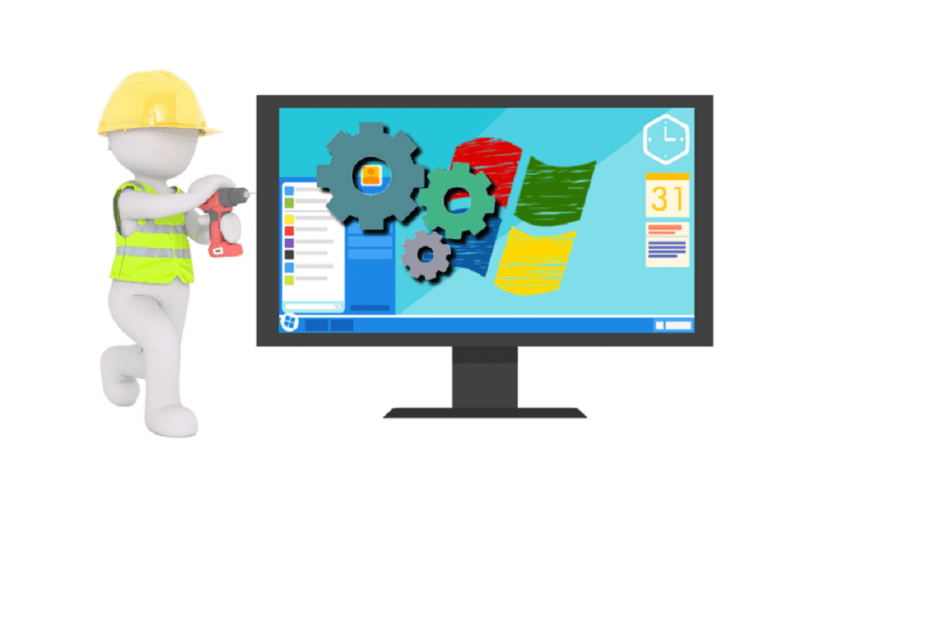
- DriverFix को अभी फ्री में डाउनलोड करें (सुरक्षित डाउनलोड)
- प्रोग्राम लॉन्च करें और दबाएं स्कैन आइकन
- स्कैन समाप्त होने तक प्रतीक्षा करें और आवश्यक ड्राइवरों को स्थापित करना शुरू करें
- DriverFix को सफलतापूर्वक डाउनलोड कर लिया गया है 0 इस महीने पाठकों।
"हार्डवेयर मॉनिटर ड्राइवर लोड करने में विफल"त्रुटि संदेश वह है जो कुछ उपयोगकर्ताओं के लिए एक डीवीडी से ड्राइवरों को स्थापित करने का प्रयास करते समय पॉप अप होता है। जब वे डीवीडी डालते हैं, तो यह त्रुटि संदेश पॉप अप होता है: "
हार्डवेयर मॉनिटर ड्राइवर लोड करने में विफल: यह प्रोग्राम व्यवस्थापक के रूप में चलना चाहिए।”नतीजतन, उपयोगकर्ता डीवीडी के साथ ड्राइवरों को स्थापित नहीं कर सकते हैं। नीचे कुछ संकल्प दिए गए हैं जो "हार्डवेयर मॉनिटर ड्राइवर लोड करें"विंडोज़ में त्रुटि संदेश।
'हार्डवेयर मॉनिटर ड्राइवर लोड करने में विफल' त्रुटियों को ठीक करने के लिए कदम
- एक व्यवस्थापक खाते के भीतर ड्राइवर स्थापित करें
- ड्राइवर हस्ताक्षर प्रवर्तन बंद करें
- ग्राफिक्स कार्ड ड्राइवर को अपडेट करें
- डीवीडी के बिना ड्राइवर स्थापित करें
1. एक व्यवस्थापक खाते के भीतर ड्राइवर स्थापित करें
ध्यान दें कि त्रुटि संदेश कहता है, "यह प्रोग्राम व्यवस्थापक के रूप में चलना चाहिए।"इस प्रकार, यदि आप पहले से नहीं हैं तो ड्राइवर को व्यवस्थापक खाते से स्थापित करने का प्रयास करना उचित हो सकता है। आप निम्न प्रकार से बिल्ट-इन विंडोज एडमिन अकाउंट को एक्टिवेट कर सकते हैं।
- स्टार्ट मेन्यू बटन पर राइट-क्लिक करें और चुनें कमांड प्रॉम्प्ट (व्यवस्थापक).
- प्रॉम्प्ट में 'नेट यूजर एडमिनिस्ट्रेटर / एक्टिव: यस' एंटर करें और रिटर्न की दबाएं।
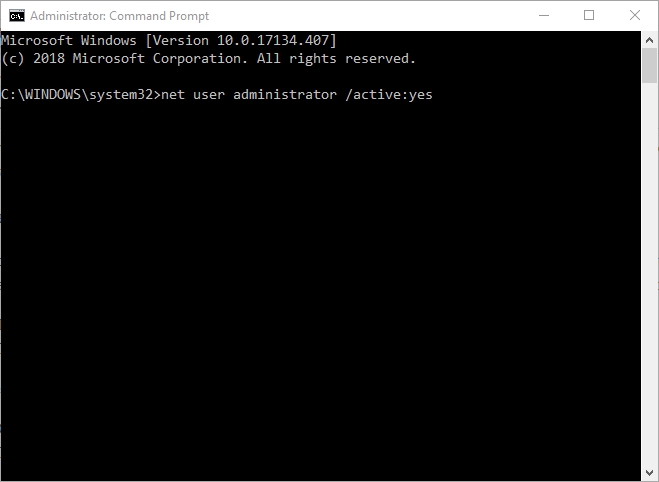
- कमांड प्रॉम्प्ट बंद करें।
- इसके बाद, विंडोज 10 को पुनरारंभ करें। फिर आप एक व्यवस्थापक खाते में लॉग इन करना चुन सकते हैं।
2. ड्राइवर हस्ताक्षर प्रवर्तन बंद करें
ऐसा हो सकता है कि ड्राइवर हस्ताक्षर प्रवर्तन आपको डीवीडी के माध्यम से ड्राइवरों को स्थापित करने से रोक रहा हो। ड्राइवर हस्ताक्षर प्रवर्तन को टूटे या दूषित ड्राइवरों की स्थापना को रोकना माना जाता है। हालाँकि, यह उन ड्राइवरों को भी ब्लॉक कर देगा जो डिजिटल रूप से हस्ताक्षरित नहीं हैं। इस तरह से आप ड्राइवर सिग्नेचर इंफोर्समेंट को बंद कर सकते हैं।
- सीधे नीचे दिखाए गए मेनू को खोलने के लिए विंडोज की + एक्स हॉटकी दबाएं।
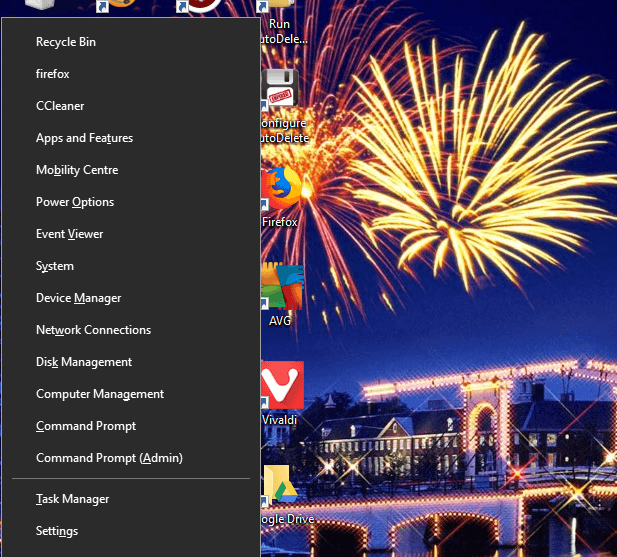
- चुनते हैं कमांड प्रॉम्प्ट (व्यवस्थापक) प्रॉम्प्ट को व्यवस्थापक के रूप में खोलने के लिए।
- फिर कमांड प्रॉम्प्ट में 'bcdedit.exe /set nointegritychecks' दर्ज करें, और रिटर्न कुंजी दबाएं। यह हस्ताक्षर प्रवर्तन को बंद कर देगा।
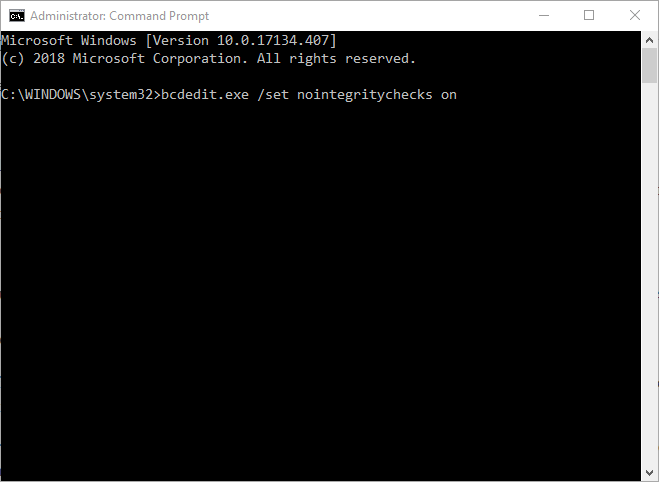
- आप 'ड्राइवर हस्ताक्षर प्रवर्तन' को दर्ज करके वापस चालू कर सकते हैंbcdedit.exe / गैर-अखंडता जांच बंद करें'कमांड प्रॉम्प्ट में।
3. ग्राफिक्स कार्ड ड्राइवर को अपडेट करें
"हार्डवेयर मॉनिटर ड्राइवर लोड करने में विफलत्रुटि पुराने ग्राफिक्स कार्ड ड्राइवर के कारण हो सकती है। इसलिए ग्राफिक्स कार्ड ड्राइवर को अपडेट करने से समस्या ठीक हो सकती है। ग्राफिक्स कार्ड ड्राइवर को अपडेट करने के कुछ तरीके हैं। यह है कि आप ड्राइवर को मैन्युअल रूप से कैसे अपडेट कर सकते हैं।
- सबसे पहले, आपको डायरेक्टएक्स विंडो में शामिल विंडोज प्लेटफॉर्म और ग्राफिक्स कार्ड के विवरण को नोट करना होगा। स्टार्ट मेन्यू पर राइट-क्लिक करें और चुनें दौड़ना.
- रन में 'dxdiag' दर्ज करें और क्लिक करें ठीक है सीधे नीचे दिखाई गई विंडो को खोलने के लिए।

- सिस्टम टैब पर शामिल ओएस विवरण को नोट करें।
- फिर डिस्प्ले टैब पर निर्माता और ग्राफिक्स कार्ड मॉडल विवरण नोट करें।
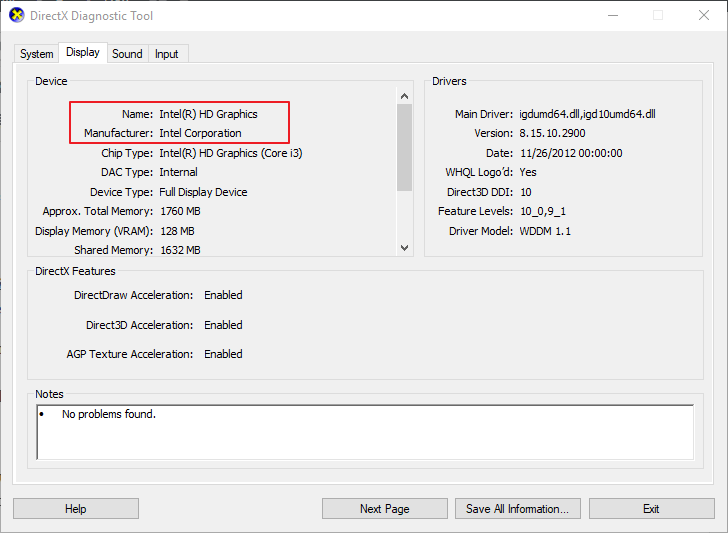
- एक ब्राउज़र में अपने ग्राफिक्स कार्ड निर्माता की वेबसाइट खोलें, जो संभवत: एनवीआईडीआईए, एएमडी या इंटेल होगी।
- फिर वेबसाइट के ड्राइवर सेक्शन को खोलें।
- इसके बाद, साइट के मेनू या सूचियों से अपने ग्राफिक्स कार्ड मॉडल का चयन करें। आपको अपने प्लेटफॉर्म का चयन करने की भी आवश्यकता हो सकती है।
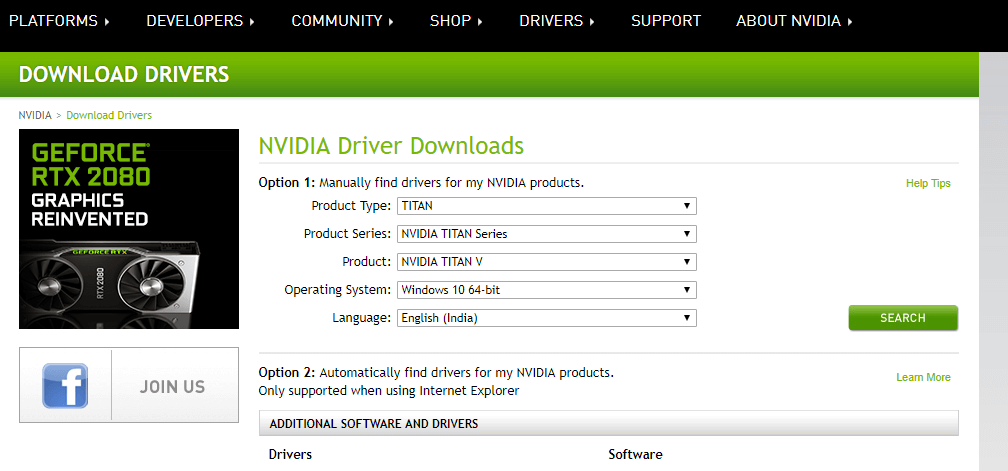
- फिर अपने प्लेटफॉर्म के साथ संगत सबसे अपडेट ड्राइवर डाउनलोड करें।
- वह फ़ोल्डर खोलें जिसमें आपने ड्राइवर को सहेजा था।
- इसे स्थापित करने के लिए ड्राइवर के लिए इंस्टॉलर खोलें।
- यदि ड्राइवर को ज़िप फ़ाइल में पैक किया गया है, तो आपको चयन करके फ़ाइल को निकालने की आवश्यकता होगी सभी निकालो एक्सप्लोरर में। फिर निकाले गए फ़ोल्डर से ड्राइवर फ़ाइल खोलें।
- के लिए हमारे आगे के विवरण का पालन करें ग्राफिक्स कार्ड ड्राइवरों को अपडेट करना.
4. डीवीडी के बिना ड्राइवर स्थापित करें
विशेषज्ञ युक्ति: कुछ पीसी मुद्दों से निपटना मुश्किल है, खासकर जब दूषित रिपॉजिटरी या लापता विंडोज फाइलों की बात आती है। यदि आपको किसी त्रुटि को ठीक करने में समस्या हो रही है, तो आपका सिस्टम आंशिक रूप से टूट सकता है। हम रेस्टोरो को स्थापित करने की सलाह देते हैं, एक उपकरण जो आपकी मशीन को स्कैन करेगा और पहचान करेगा कि गलती क्या है।
यहां क्लिक करें डाउनलोड करने और मरम्मत शुरू करने के लिए।
जब तक आपके पास नेट कनेक्शन है, तब तक आपको आवश्यक ड्राइवरों को स्थापित करने के लिए डीवीडी की आवश्यकता नहीं होगी। अधिकांश कंपनियां अपनी वेबसाइटों पर डाउनलोड करने योग्य ड्राइवर शामिल करती हैं। इस प्रकार, भले ही उपरोक्त संकल्प "हार्डवेयर मॉनिटर ड्राइवर लोड करने में विफल"त्रुटि, आप इसके बजाय निर्माता की वेबसाइट से आवश्यक ड्राइवर प्राप्त कर सकते हैं।
वैकल्पिक रूप से, आप सिस्टम ड्राइवरों को तृतीय-पक्ष सॉफ़्टवेयर के साथ अपडेट कर सकते हैं जो आपके सिस्टम ड्राइवरों को स्कैन करेगा और उन्हें सूचीबद्ध करेगा जिन्हें अपडेट करने या बदलने की आवश्यकता है। एक साधारण क्लिक के साथ, प्रोग्राम इस क्रिया को मिनटों में पूरा कर लेगा।
यह सॉफ़्टवेयर आपके सिस्टम पर ड्राइवरों के संचालन के संबंध में व्यापक सेवाएं प्रदान करेगा, और इस प्रकार आप कुछ ही समय में किसी भी ड्राइवर को स्थापित या अपडेट कर सकते हैं।
अपने समृद्ध ड्राइवर डेटाबेस का उपयोग करते हुए, यह लाखों ड्राइवर संस्करण प्रदान करता है जिनका उपयोग आपके डिवाइस को इसकी चरम क्षमता पर अनुकूलित करने के लिए किया जा सकता है।
⇒ ड्राइवर फिक्स प्राप्त करें
तो यह ठीक करने के लिए आवश्यक नहीं है "हार्डवेयर मॉनिटर ड्राइवर लोड करने में विफल"विंडोज़ में त्रुटि। हालाँकि, विंडोज़ को फिर से स्थापित करना, जैसा कि में बताया गया है ये पद, या ए नए यंत्र जैसी सेटिंग समस्या को भी ठीक कर सकता है। मैं केवल उन सुधारों का सुझाव दूंगा यदि आप वेबसाइट स्रोतों से आवश्यक ड्राइवर प्राप्त नहीं कर सकते हैं।
 अभी भी समस्याएं आ रही हैं?उन्हें इस टूल से ठीक करें:
अभी भी समस्याएं आ रही हैं?उन्हें इस टूल से ठीक करें:
- इस पीसी मरम्मत उपकरण को डाउनलोड करें TrustPilot.com पर बढ़िया रेटिंग दी गई है (इस पृष्ठ पर डाउनलोड शुरू होता है)।
- क्लिक स्कैन शुरू करें Windows समस्याएँ ढूँढने के लिए जो PC समस्याएँ उत्पन्न कर सकती हैं।
- क्लिक सब ठीक करे पेटेंट प्रौद्योगिकियों के साथ मुद्दों को ठीक करने के लिए (हमारे पाठकों के लिए विशेष छूट)।
रेस्टोरो द्वारा डाउनलोड किया गया है 0 इस महीने पाठकों।


